1.页面布局
定位一个正常的图片,上面放一个可被鼠标移动的半透明的色块,
在图片右侧隐藏一个更大的图片,
当半透明色块移动时显示右侧大图的对应部分
注:如果想在网页中查看源代码提取文件,提取不到大图,可以直接Ctrl+s保存网页全部内容
<div id="left">
<div id="box"></div>
</div>
<div id="right">
<img id="bbox" src="../HTML/img/big.jpg"></img>
</div>
2.页面样式
为了让色块可以在图片中移动,需要给图片相对定位,色块绝对定位,便于给色块进行位置赋值
为了让大图根据色块进行位置变化,需要给右边外框相对定位,图片绝对定位
分别给左右框左浮动,保障放大图出现在正常图旁边
*{
padding:0;
margin: 0;
}
#left{
width: 400px;
height: 400px;
border: 1px solid black;
margin:20px;
background-image: url(../HTML/img/small.jpg);
background-size: 100% 100%;
position: relative;
float: left;
}
#box{
width: 220px;
height: 200px;
background:white;
/*透明度*/
opacity: 0.4;
/*方块要动所以给他一个定位*/
position: absolute;
}
#right{
width: 440px;
height: 400px;
border: 1px solid black;
position: relative;
float: left;
margin:20px;
overflow: hidden;
}
#bbox{
position: absolute;
left: 0;
top: 0;
}
3.给左侧图片加鼠标移动事件
1)鼠标移动函数
left.onmousemove=function(e){ }
2)获得兼容的事件对象(鼠标位置)
window.event:ie解析这个 e:谷歌,火狐解析这个
var move=window.event||e;
3)获得鼠标距离事件源的位置(需要先给事件源一个相对定位)
move.offsetX:IE浏览器上的获取方法,e.offsetX:非IE浏览器的获取方法
var move_left=move.offsetX||e.offsetX;
var move_top=move.offsetY||e.offsetY;
4)为了让鼠标在色块中心时色块开始正式移动,所以鼠标位置减去色块的一边才是色块距离边框的真实距离
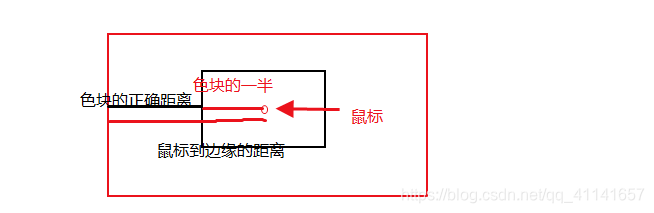
var box_left=move_left-110;
var box_top=move_top-100;
5)将计算好的位置赋值给色块
box.style.left=box_left+"px";
box.style.top=box_top+"px";
4.色块在触碰过程中会抖动的原因
鼠标和事件源之间如果有其他元素存在,效果的触发就会有问题(图片作为事件源,色块影响了效果)
所以要避免鼠标与事件源有其他元素,可以在色块和图片上在加一个盒子,让鼠标在盒子上移动
<div id="new"></div>
调整盒子的位置,保证盒子透明
#new{
width: 400px;
height: 400px;
background: blue;
position: absolute;
top: 0;
left: 0;
/*背景设置成透明*/
opacity: 0;
/*鼠标变成十字*/
cursor: crosshair;
}
5.保证色块不超出表框
所以当计算好色块的距离小于0时,不再让色块在移动而是等于0
判断结束后再进行赋值
if(box_left<0){
box_left=0;
}
if(box_top<0){
box_top=0;
}
if(box_left>180){
box_left=180;
}
if(box_top>200){
box_top=200;
}
6.控制右侧显示大图
右侧整个大图片800x800
1)根据对应色块移动,大图在框内的显示位置可得到关系式
var bbox_left=box_left*-2;
var bbox_top=box_top*-2;
2)将计算的值赋值
bbox.style.left=bbox_left+"px";
bbox.style.top=bbox_top+"px";
7.当鼠标移入移出色块
1)鼠标未移入前色块,右侧大图不显示
#box,#right{
display: none; }
2)鼠标移入事件,色块显示 ,右侧大图显示
newleft.onmouseover=function(){
box.style.display="block";
right.style.display="block";
}
3)鼠标移出事件色块显示 ,右侧大图消失
newleft.onmouseout=function(){
box.style.display="none";
right.style.display="none";
}
8.源代码
<!DOCTYPE html>
<html>
<head>
<meta charset="UTF-8">
<title></title>
<style>
*{
padding:0;
margin: 0;
}
#left{
width: 400px;
height: 400px;
border: 1px solid black;
margin:20px;
background-image: url(../HTML/img/small.jpg);
background-size: 100% 100%;
position: relative;
float: left;
}
#box{
width: 220px;
height: 200px;
background:white;
/*透明度*/
opacity: 0.4;
/*方块要动所以给他一个定位*/
position: absolute;
}
#right{
width: 440px;
height: 400px;
border: 1px solid black;
position: relative;
float: left;
margin:20px;
overflow: hidden;
}
#bbox{
position: absolute;
left: 0;
top: 0;
}
#new{
width: 400px;
height: 400px;
background: blue;
position: absolute;
top: 0;
left: 0;
/*背景设置成透明*/
opacity: 0;
/*鼠标变成十字*/
cursor: crosshair;
}
#box,#right{
display: none;
}
</style>
</head>
<body>
<div id="left">
<div id="box"></div>
<div id="new"></div>
</div>
<div id="right">
<img id="bbox" src="../HTML/img/big.jpg"></img>
</div>
<script>
var left=document.getElementById("left");
var box=document.getElementById("box");
var right=document.getElementById("right");
var bbox=document.getElementById("bbox");
var newleft=document.getElementById("new");
// 给左侧小图加鼠标移动事件
newleft.onmousemove=function(e){
// 鼠标移动函数
var move=window.event||e;
// 获得兼容的事件对象
var move_left=move.offsetX||e.offsetX;
// 获得鼠标距离事件源的位置
var move_top=move.offsetY||e.offsetY;
// 为了让鼠标在色块中心时色块开始正式移动,所以鼠标位置减去色块的一边才是色块距离边框的真实距离
var box_left=move_left-110;
var box_top=move_top-100;
当计算好的距离小于0时,不再让色块在移动而是等于0
if(box_left<0){
box_left=0;
}
if(box_top<0){
box_top=0;
}
if(box_left>180){
box_left=180;
}
if(box_top>200){
box_top=200;
}
// 将计算好的位置赋值给色块
box.style.left=box_left+"px";
box.style.top=box_top+"px";
var bbox_left=box_left*-2;
var bbox_top=box_top*-2;
// 将计算的值赋值
bbox.style.left=bbox_left+"px";
bbox.style.top=bbox_top+"px";
}
// 鼠标移入事件
newleft.onmouseover=function(){
box.style.display="block";
right.style.display="block";
}
// 鼠标移出事件
newleft.onmouseout=function(){
box.style.display="none";
right.style.display="none";
}
</script>
</body>
</html>
9.效果
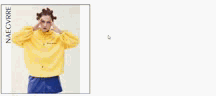








 该博客介绍了使用JS实现图片放大镜效果的方法。包括页面布局,在正常图片上放半透明色块,右侧隐藏大图;页面样式设置;给左侧图片添加鼠标移动事件;分析色块抖动原因并解决;保证色块不超出边框;控制右侧大图显示;处理鼠标移入移出事件,还给出了源代码和效果展示。
该博客介绍了使用JS实现图片放大镜效果的方法。包括页面布局,在正常图片上放半透明色块,右侧隐藏大图;页面样式设置;给左侧图片添加鼠标移动事件;分析色块抖动原因并解决;保证色块不超出边框;控制右侧大图显示;处理鼠标移入移出事件,还给出了源代码和效果展示。

















 被折叠的 条评论
为什么被折叠?
被折叠的 条评论
为什么被折叠?








